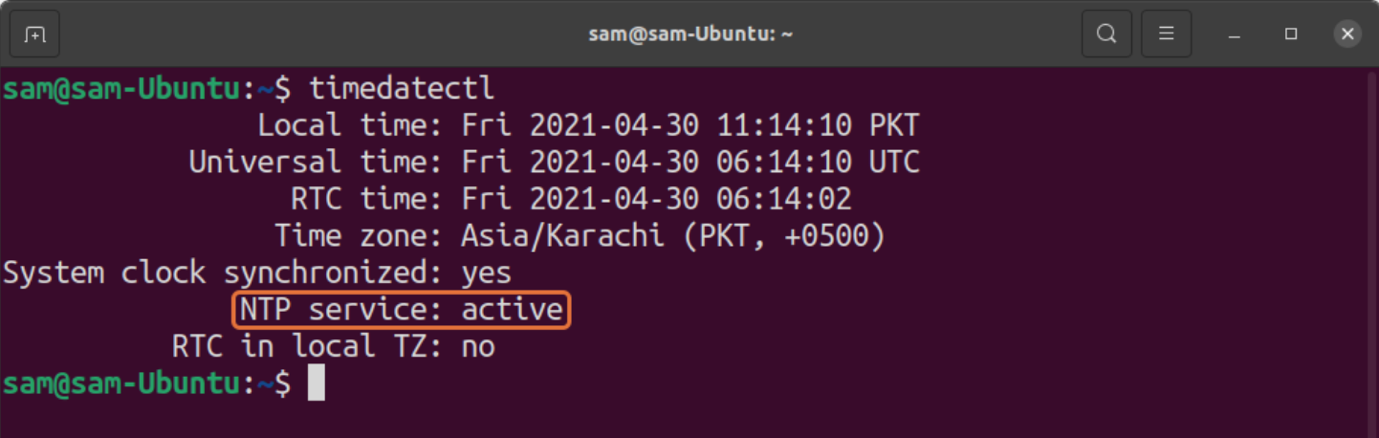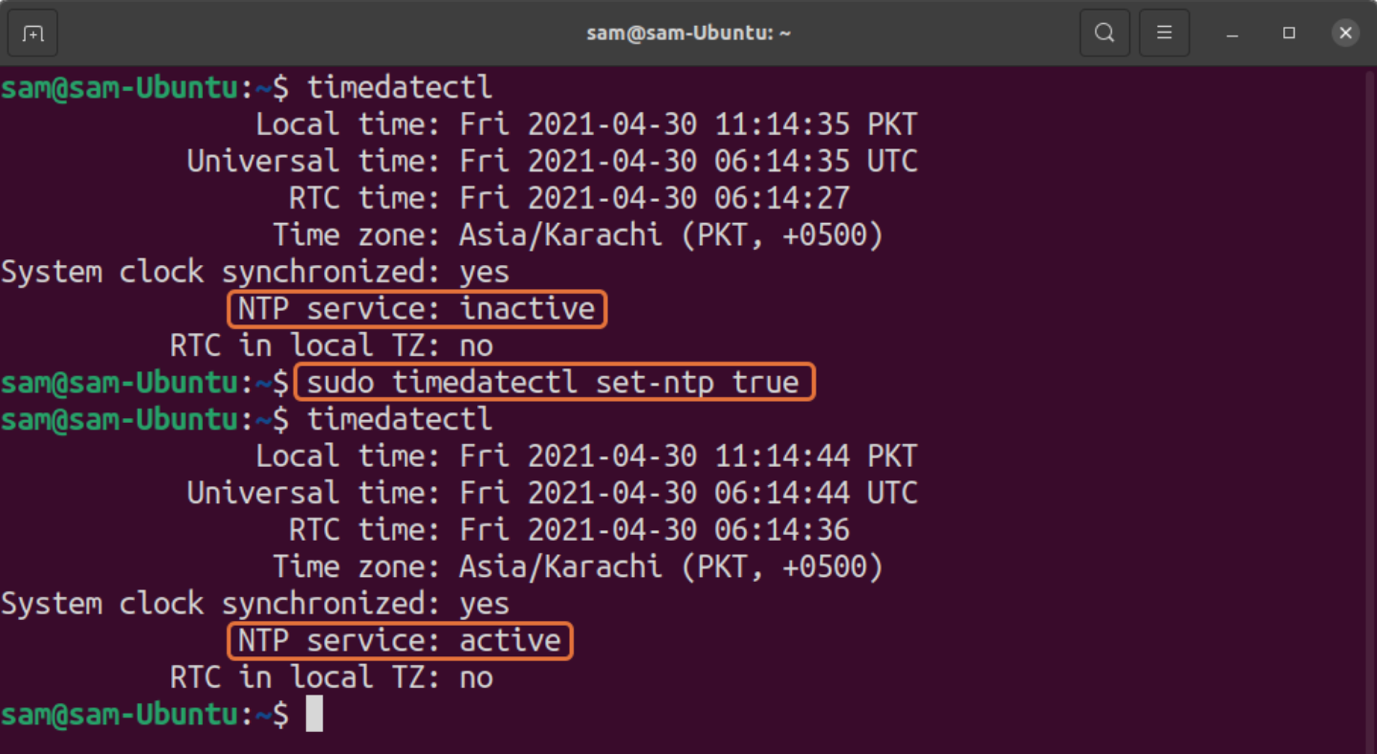- Настройка даты и времени в Linux
- Узнать текущее системное время
- Узнать текущее время BIOS
- Исправить текущее время
- Синхронизация с ntp
- Заставить систему синхронизовать время с ntp
- Дата и временя в Ubuntu
- Узнать текущее системное время
- Узнать текущее время BIOS
- Исправить текущее время
- Синхронизация с ntp
- Заставить систему синхронизовать время с ntp
- Timezone
- Commands to Sync Time with NTP Server in Linux
- What is NTP
- How to Enable NTP Synchronization on Linux
- How to Enable NTP for Linux Distributions without “systemd”
Настройка даты и времени в Linux
При работе в сети синхронизация времени и даты это важный фактор увеличивающий стабильность и безопасность работы всех систем.
В этой статье вы узнаете как настраивать дату и время вручную. И, что более важно — как синхронизировать их с ntp сервером.
Узнать текущее системное время
Узнать текущее системное время можно командой date
Узнать текущее время BIOS
Узнать текущее системное время BIOS можно командой hwclock
date и hwclock могут показывать совершенно разное время
Исправить текущее время
Сначала нужно задать время командой date
Также можно вводить «date MMDDhhmmCCYY» без секунд, тогда секунды выставляются на ноль.
После выполнения date нужно внести новое установленное время в BIOS:
Теперь осталось только проверить сохранились ли изменения
Синхронизация с ntp
Проверьте установлен ли ntp командой
Если ntp не установлен выполните
Проверьте запускается ли ntpd автоматически командой
systemctl list-unit-files | grep ntpd.s
Если ntpd неактивен (disabled) выполните
systemctl start ntpd
systemctl enable ntpd
Проверить добавлен ли сервис ntp в зону public в firewall можно командой
sudo firewall-cmd —get-services | grep ntp
Если ещё не добавлен, то чтобы разрешить UDP траффик от ntp выполните
firewall-cmd —permanent —add-service=ntp
firewall-cmd —reload
Отредактируйте файл ntp.conf с настройками сервера
Найдите свою временную зону на сайте www.ntppool.org
Я нашёл зону Helsinki и добавляю строки
server 0.fi.pool.ntp.org server 1.fi.pool.ntp.org server 2.fi.pool.ntp.org server 3.fi.pool.ntp.org
Теперь нужно перезапустить ntpd
Проверить откуда берётся время можно командой
remote refid st t when poll reach delay offset jitter ============================================================================== time.cloudflare 10.79.8.177 3 u 14 64 7 3.987 -0.366 0.016 37.228.129.2 193.66.253.94 2 u 16 64 7 5.301 -1.639 1.908 ivanova.ganneff 237.17.204.95 2 u 13 64 7 5.296 3.850 0.266 ntp23.kashra-se 192.168.100.15 2 u 12 64 5 32.935 -2.213 0.192
Выставить время BIOS по только что полученному времени можно командой
Заставить систему синхронизовать время с ntp
Вместо 0.fi.pool.ntp.org поставьте нужный вам сервер
Дата и временя в Ubuntu
При работе в сети синхронизация времени и даты это важный фактор увеличивающий стабильность и безопасность работы всех систем.
В этой статье вы узнаете как настраивать дату и время вручную. И, что более важно — как синхронизировать их с ntp сервером.
Узнать текущее системное время
Узнать текущее системное время можно командой date
Узнать текущее время BIOS
Узнать текущее системное время BIOS можно командой hwclock
date и hwclock могут показывать совершенно разное время
Исправить текущее время
Сначала нужно задать время командой date
Также можно вводить «date MMDDhhmmCCYY» без секунд, тогда секунды выставляются на ноль.
После выполнения date нужно внести новое установленное время в BIOS:
Теперь осталось только проверить сохранились ли изменения
Синхронизация с ntp
Проверьте установлен ли ntp командой
Если ntp не установлен выполните
Проверьте запускается ли ntpd автоматически командой
systemctl list-unit-files | grep ntpd.s
Если ntpd неактивен (disabled) выполните
systemctl start ntpd
systemctl enable ntpd
Проверить добавлен ли сервис ntp в зону public в firewall можно командой
sudo firewall-cmd —get-services | grep ntp
Если ещё не добавлен, то чтобы разрешить UDP траффик от ntp выполните
firewall-cmd —permanent —add-service=ntp
firewall-cmd —reload
Отредактируйте файл ntp.conf с настройками сервера
Найдите свою временную зону на сайте www.ntppool.org
Я нашёл зону Helsinki и добавляю строки
server 0.fi.pool.ntp.org server 1.fi.pool.ntp.org server 2.fi.pool.ntp.org server 3.fi.pool.ntp.org
Теперь нужно перезапустить ntpd
Проверить откуда берётся время можно командой
remote refid st t when poll reach delay offset jitter ============================================================================== time.cloudflare 10.79.8.177 3 u 14 64 7 3.987 -0.366 0.016 37.228.129.2 193.66.253.94 2 u 16 64 7 5.301 -1.639 1.908 ivanova.ganneff 237.17.204.95 2 u 13 64 7 5.296 3.850 0.266 ntp23.kashra-se 192.168.100.15 2 u 12 64 5 32.935 -2.213 0.192
Выставить время BIOS по только что полученному времени можно командой
Заставить систему синхронизовать время с ntp
sudo ntpdate -u 0.fi.pool.ntp.org
Вместо 0.fi.pool.ntp.org поставьте нужный вам сервер. Например, для России подойдёт один из
server 0.ru.pool.ntp.org
server 1.ru.pool.ntp.org
server 2.ru.pool.ntp.org
server 3.ru.pool.ntp.org
Timezone
Узнать текущую временную зону
Local time: Sun 2023-07-16 18:07:41. EEST Universal time: Sun 2023-07-16 15:07:41 UTC RTC time: Sun 2023-07-16 15:07:41 Time zone: Europe/Helsinki (EEST, +0300) System clock synchronized: yes NTP service: n/a RTC in local TZ: no
Изменить временную зону можно командой set-timezone
timedatectl set-timezone «America/Denver»
timedatectl | grep «Time zone»
Time zone: America/Denver (MDT, -0600)
Commands to Sync Time with NTP Server in Linux
For many people, computer clocks in your devices, network machines, and servers are generally accurate. But that’s not true! These clocks are manually maintained and backed by batteries which over time drift the clock, especially in the older machines.
So why is accurate time so important? Having exact time on your machine is quite significant because of several reasons. Many aspects of your computer activity are linked with time. Perfectly synched time is crucial for tracking security-related issues; troubleshooting can become quite difficult if the timestamps in log files are incorrect. Even for financial services, keeping accurate time is critical.
Many companies solve time-related issues by connecting their networks with NTP. So what is NTP? Let’s dig into it first:
What is NTP
The full form of NTP is “Network Time Protocol”, which has been one of the most authentic ways to synchronize the clock over a network. If your system uses NTP, you don’t need to check and set your time manually. It automatically updates the clock every time the device reboots. It is an extremely accurate way to update the clock of your device. Since the internet is everywhere, NTP is being used by every modern computer.
How to Enable NTP Synchronization on Linux
Most of the Linux distributions are using “systemd”, which comes with NTP for clock synchronization. To verify this, use the command given below:
It indicates that NTP is active. If, for some reasons, it is not active, then use the below-mentioned command to enable it:
How to Enable NTP for Linux Distributions without “systemd”
But what if your distribution does not come with “systemd”? Well, in that case, you can install NTP.